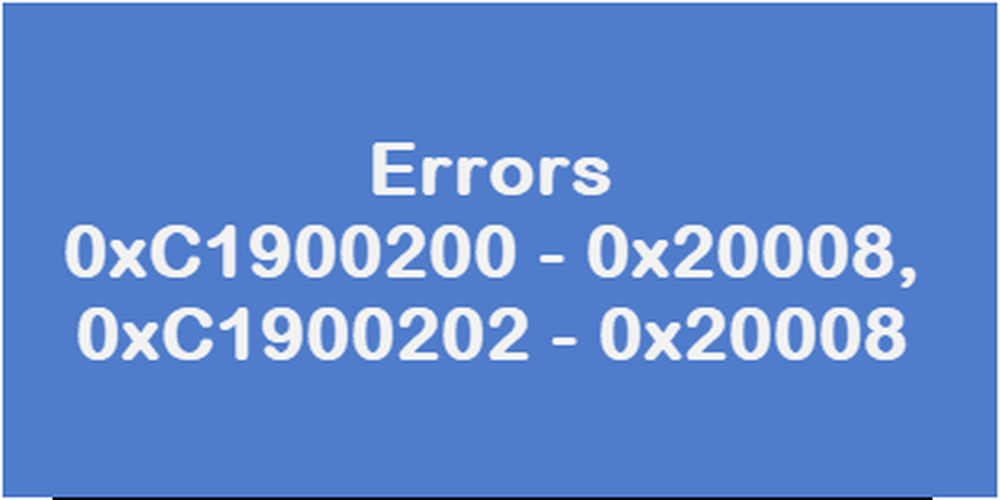Fix Error öppnar filen för att skriva på Windows 10

Om när du kör en installationsfil för att installera programvaran får du ett meddelande Det gick inte att öppna filen för att skriva På din Windows 10/8/7 kommer det här inlägget att hjälpa dig att åtgärda problemet. Detta kan inträffa när du kör en installationsfil för att installera ett program och vanligtvis förekommer för Steam, VLC, MSI Afterburner, GlassWire, Notepad ++, OBS, Mod Organizer, WinpCap, FileZilla, NSIS, QBitTorrent, Kodi, Wireshark, BSPlayer, rtcore64, GWCtlSrv. exe, qt5core.dll, vcredist_x86.exe, npf.sys, etc.
 Det gick inte att öppna filen för att skriva
Det gick inte att öppna filen för att skriva
Om du får ett sådant felmeddelande, här är vad du behöver göra.
1] Kontrollera att en annan installation inte är igång. Det enklaste sättet är att starta om datorn och försök att installera programmet.
2] Om du får detta fel även efter att du startat installationen efter att du startat om datorn, välj sedan Försök igen. Om det inte fungerar väljer du Avbryta och avsluta installationen. Navigera nu till mappen där du hämtade eller placerade installationsfilen och radera den.
3] Använd sedan Storage Sense, Disk Cleanup Tool eller en gratis skräpfilrenare för att radera innehållet i mappen Temporära filer.4] Besök den officiella hemsidan och ladda ner installationsfilen till en annan plats.
5] Se till att du har laddat ner rätt installationsfil för ditt operativsystem. x64 eller x86
6] Starta om datorn, logga in som administratör. Högerklicka sedan på installationsfilen och välj Kör som administratör.
Detta borde hjälpa.
Om det inte gör det kan du behöva:
- Ta äganderätten till den mapp där du planerar att installera programmet.
- Använd behörighetstidsmaskin för att ändra mappbehörigheter för mappen där du planerar att installera programmet.